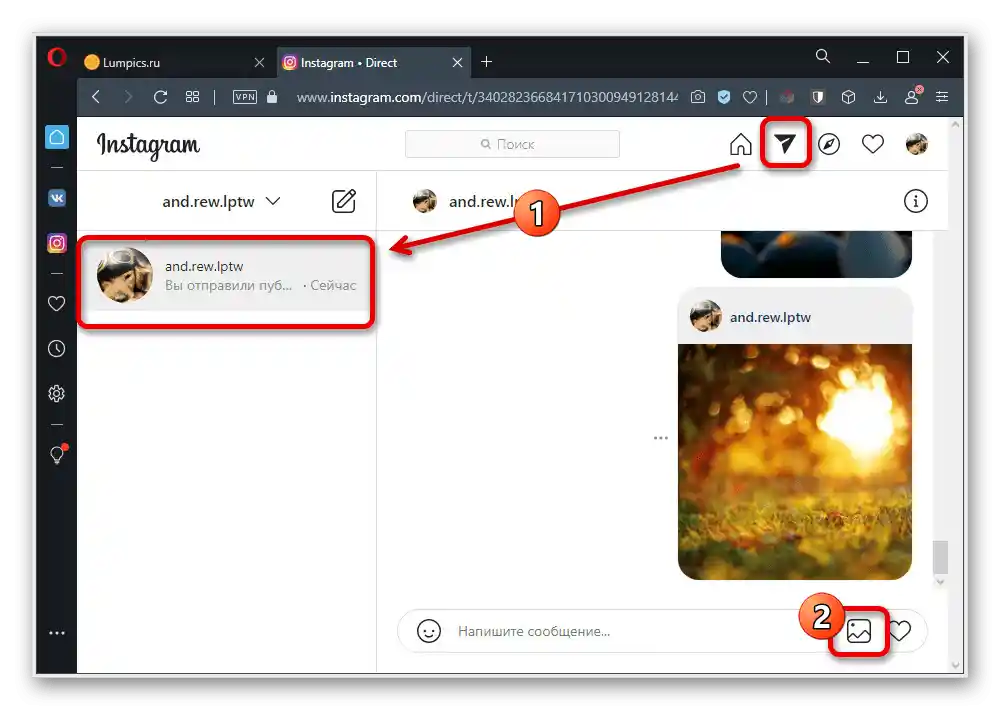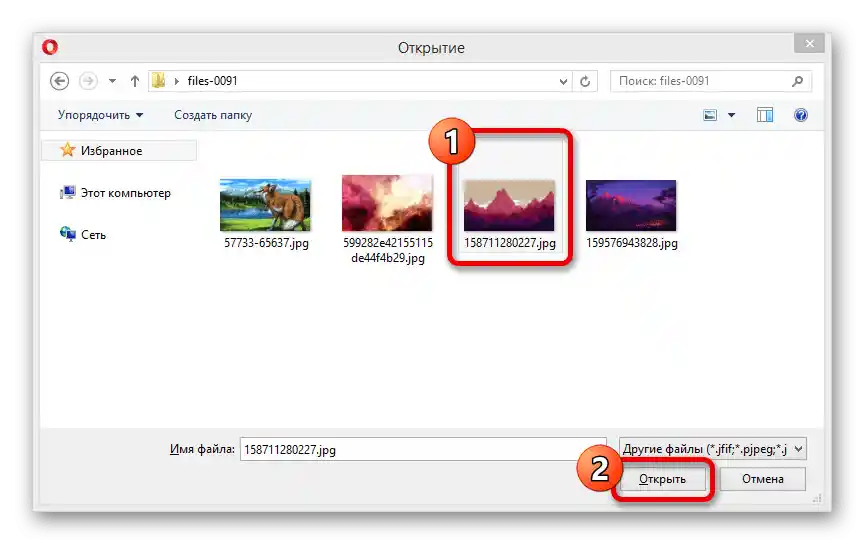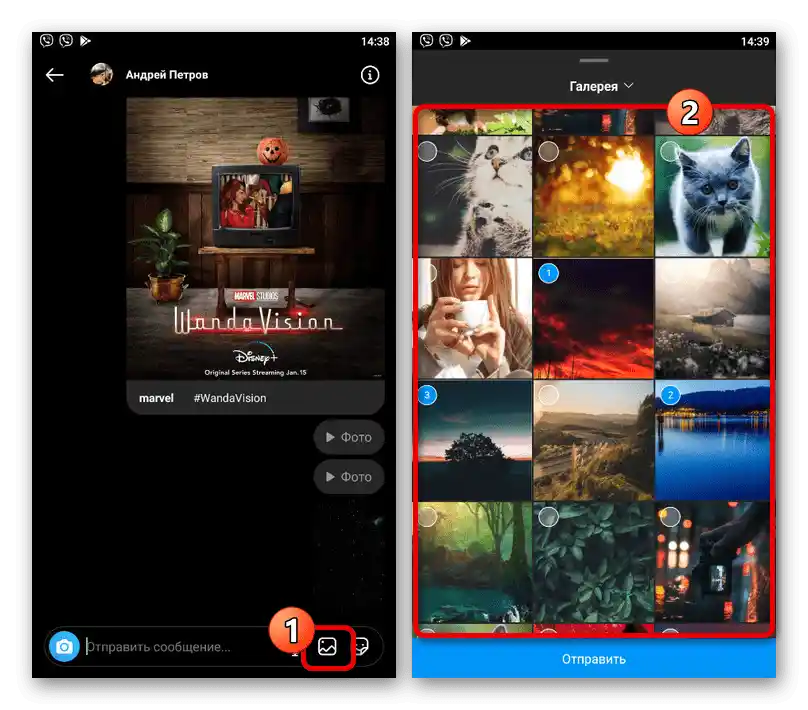Zawartość:
Opcja 1: Urządzenie mobilne
Za pomocą aplikacji mobilnej Instagram na telefonie można wysłać obrazy do Direct, tworząc repost jakiegoś wpisu lub przesyłając plik z pamięci urządzenia. Sama procedura będzie aktualna nie tylko dla zdjęć, ale i dla filmów, niezależnie od systemu operacyjnego.
Sposób 1: Wysyłanie publikacji
- Jeśli chcesz podzielić się swoim lub cudzym zdjęciem, które jest publikacją, musisz skorzystać z funkcji repostu. W tym celu dotknij ikony samolotu na pasku pod wpisem, a w oknie, które się pojawi, naciśnij "Wyślij" obok odpowiedniego użytkownika, korzystając w razie potrzeby z systemu wyszukiwania po imieniu.
- Alternatywnie możesz nacisnąć przycisk z trzema kropkami w prawym górnym rogu bloku z publikacją i w oknie, które się pojawi, wybrać "Udostępnij w". Następnie należy dotknąć ikony z podpisem "Direct" i analogicznie do powyższego wykonać wysyłkę przez listę odbiorców.
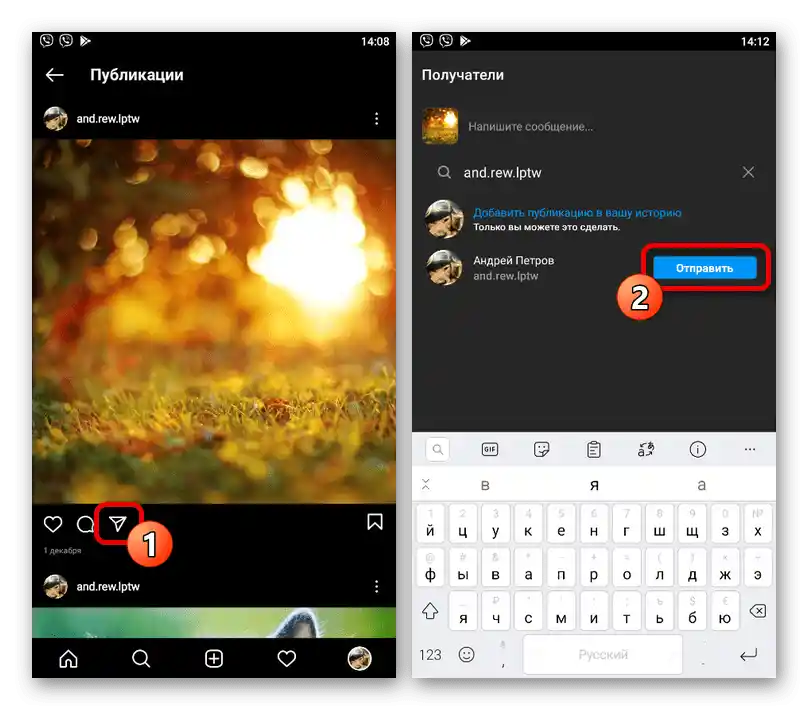
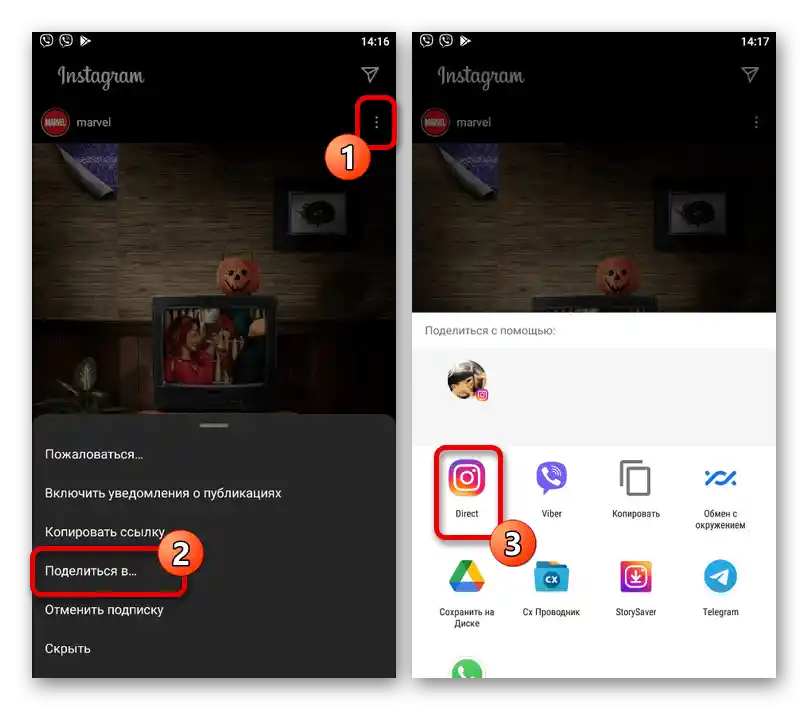
Niezależnie od wybranej opcji, zdjęcie pojawi się w historii dialogu, zachowując pierwotny wygląd, w tym dane z bloku z opisem. Należy zauważyć, że same obrazy nie pojawiają się w historii mediów i są powiązane z źródłem, którego usunięcie również spowoduje zniknięcie wiadomości.
Sposób 2: Przesyłanie obrazu
- Tworząc nową wiadomość w Direct, można dołączyć zdjęcie lub obraz z pamięci urządzenia mobilnego. W pierwszym przypadku należy dotknąć ikony aparatu w lewym dolnym rogu dialogu i zrobić zdjęcie, korzystając z filtrów Instagrama.
![Przejście do tworzenia zdjęć instant dla Direct na Instagramie]()
Aby opublikować, należy wybrać tryb w dolnej części ekranu i nacisnąć przycisk "Wyślij", po czym zdjęcie pojawi się w historii wiadomości. Można również przesłać obraz innym użytkownikom za pomocą odpowiedniej opcji.
- Jeśli chcesz dodać zdjęcie z pamięci urządzenia, w prawej części bloku tworzenia nowej wiadomości dotknij ikony zdjęcia i za pomocą menedżera plików Instagram znajdź potrzebny plik. W tym przypadku istnieje możliwość wyboru od razu kilku plików bez typowych dla mediów społecznościowych ograniczeń co do liczby.
![Przejdź do przesyłania obrazu z pamięci telefonu do Direct na Instagramie]()
Skorzystaj z przycisku "Wyślij" w dolnej części ekranu, aby potwierdzić przesłanie plików. Tuż po tym obrazy zaczną pojawiać się w historii wiadomości.
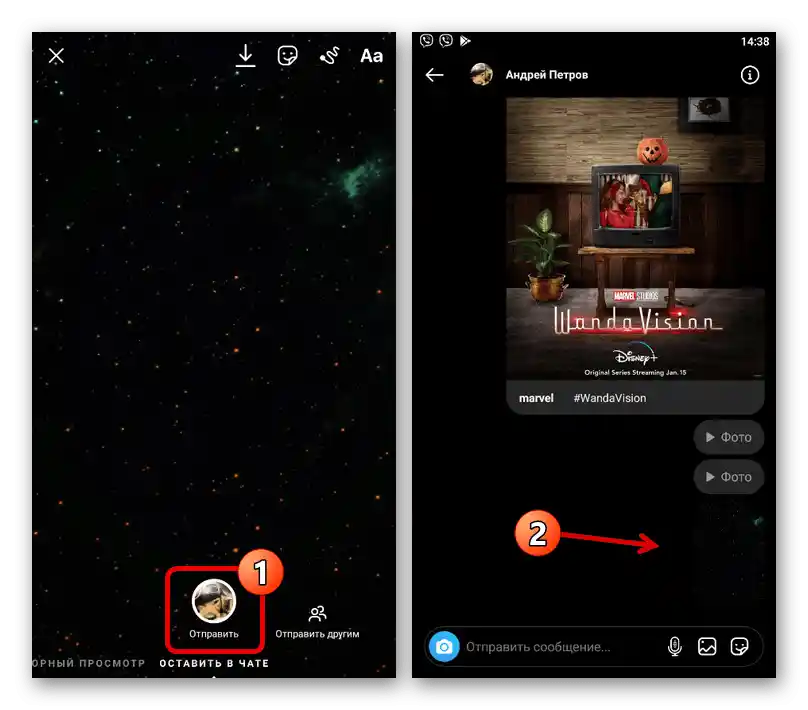
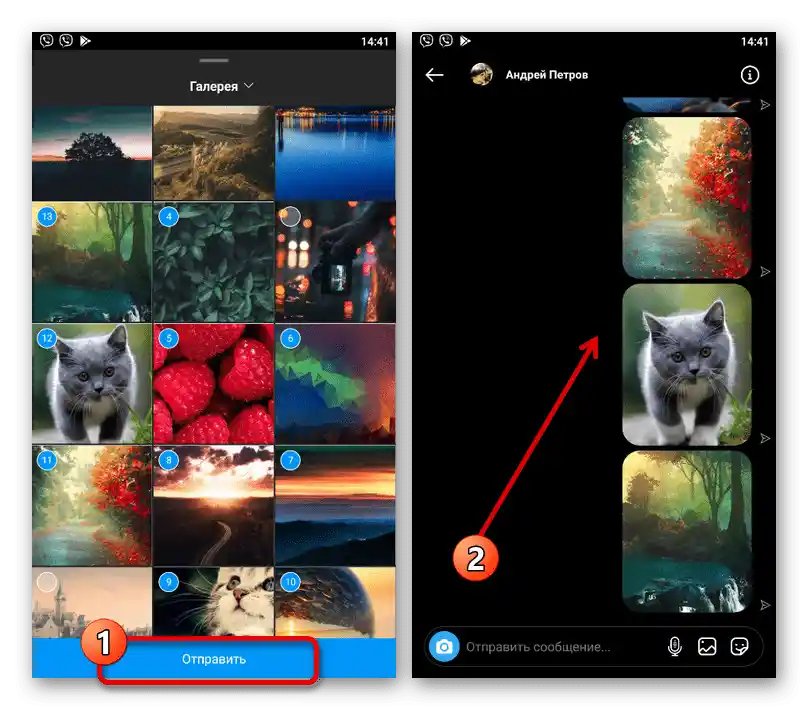
Sposób 3: Menedżer plików
- Wiele menedżerów plików dla różnych urządzeń mobilnych, w tym standardowe przeglądarki plików, takie jak galeria, umożliwia publikowanie obrazów bezpośrednio w DMs. Aby skorzystać z tej możliwości, otwórz potrzebny obrazek, naciśnij przycisk "Udostępnij" i jako miejsce wybierz "Direct".
- Aby przesłać, należy nacisnąć "Wyślij" w bloku z odpowiednim użytkownikiem na odpowiednim ekranie. W rezultacie plik zostanie dodany analogicznie do poprzedniego sposobu.
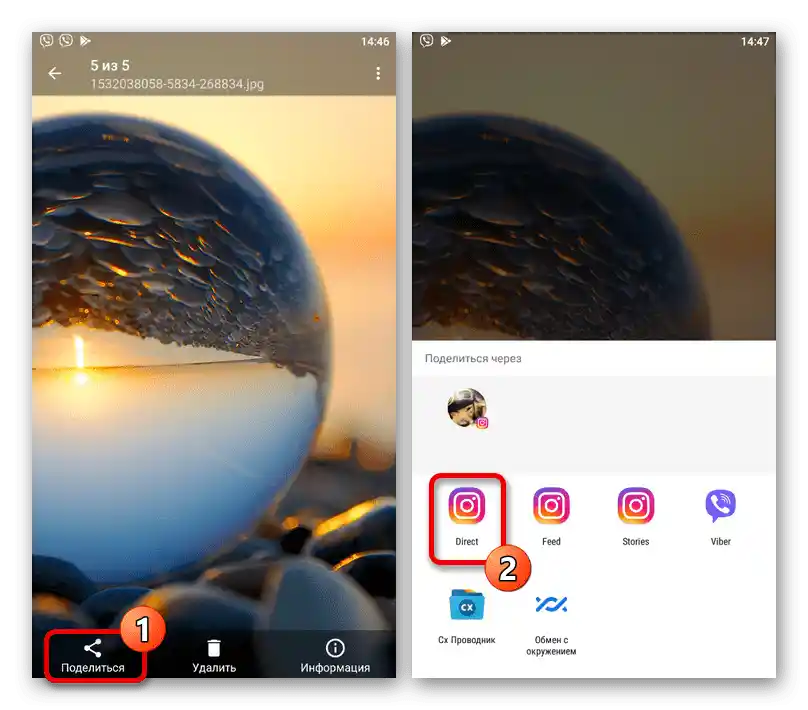
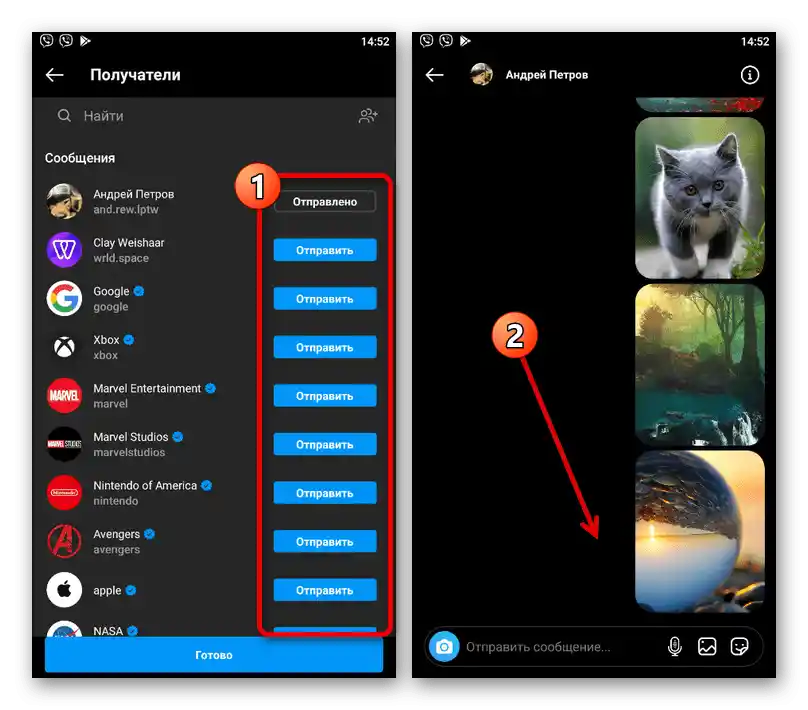
Można również skorzystać z omawianej możliwości do wielokrotnego przesyłania, wcześniej zaznaczając potrzebne zdjęcia. Warto również zauważyć, że oprócz menedżerów plików, możliwość wysyłania obrazów bezpośrednio do DMs oferuje wiele zewnętrznych edytorów zdjęć.
Opcja 2: Komputer
Za pomocą komputerowej wersji Instagram, czy to strony internetowej, czy aplikacji na Windows 10, można przesyłać obrazy do DMs tymi samymi sposobami, co na smartfonie.Należy również pamiętać, że główna różnica polega jedynie na interfejsie, podczas gdy sama procedura jest wykonywana identycznie, niezależnie od urządzenia.
Sposób 1: Wysyłanie publikacji
- Aby wysłać wcześniej opublikowany obraz do DMs, należy otworzyć wpis i na dolnym pasku kliknąć lewym przyciskiem myszy na ikonę "Udostępnij". Ponadto można skorzystać z opcji "Udostępnij" w menu dostępnym po naciśnięciu "…" w prawym górnym rogu wpisu na głównej stronie serwisu.
- W oknie dialogowym wypełnij pole tekstowe "Do" zgodnie z imieniem odbiorcy i skorzystaj z linku "Wyślij" na górnym pasku. Można tutaj wskazać kilku odbiorców, nie zapominając o ustawieniach prywatności.
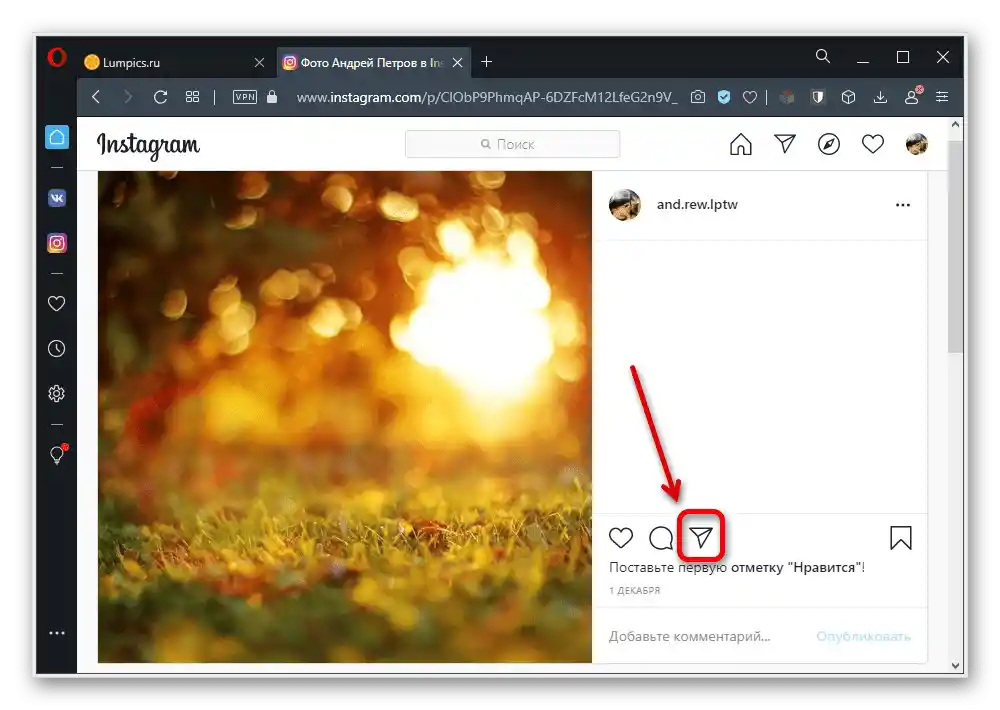
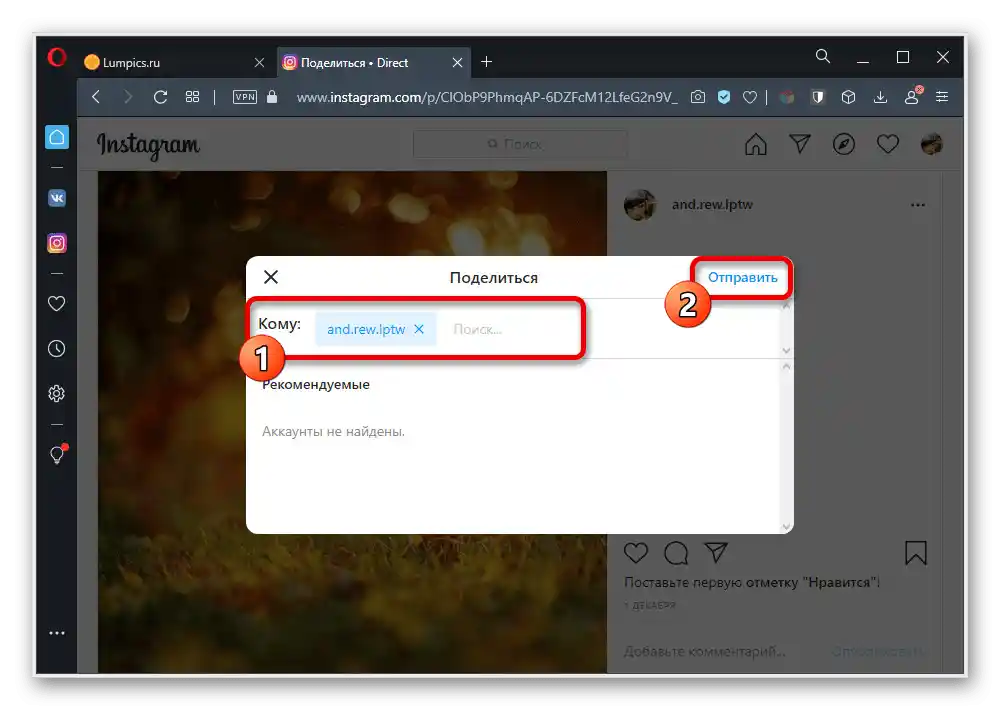
Jak w przypadku aplikacji, wpis dokładnie skopiuje publikację, w tym dodatkowe informacje. Również wiadomość zniknie, jeśli pierwotne źródło zostanie usunięte.
Sposób 2: Przesyłanie obrazu
- Jeśli chcesz dodać nowy obrazek z komputera do DMs, otwórz rozmowę i w prawej części bloku "Napisz wiadomość" kliknij lewym przyciskiem myszy na zaznaczonej ikonie. Niestety, w tej sytuacji nie jest dostępne natychmiastowe zdjęcie, nawet jeśli komputer jest wyposażony w kamerę internetową.
- W oknie "Otwórz" wybierz odpowiedni plik i na dolnym pasku kliknij "Otwórz". Po tym pozostaje tylko poczekać na zakończenie przesyłania i automatyczne opublikowanie obrazu.